
Autodesk Vred Professional 2019 64位中文
附注册机和安装教程- 软件大小:1864 MB
- 更新日期:2019-05-27 10:27
- 软件语言:简体中文
- 软件类别:3D/CAD软件
- 软件授权:免费版
- 软件官网:待审核
- 适用平台:WinXP, Win7, Win8, Win10, WinAll
- 软件厂商:

软件介绍 人气软件 下载地址
Autodesk Vred是一款三维可视化和虚拟样机软件,Vred Professional 2019只是其旗下的一款产品,新版本支持碰撞检测相机,增加了VR用例功能,相机的碰撞检测支持碰撞对象的定义,以避免在演示期间飞过,此功能可防止操作员意外离开环境;支持Oculus Rift技术,Oculus Rift是一款具有特殊失真镜头的沉浸式头戴式显示器,焦距超过100度,可实现与高端HMD相媲美的良好浸入;目前,Oculus Rift支持方向跟踪,它仍处于开发阶段,将来可以使用位置跟踪,戴上头戴式眼镜可以对产品进行身临其境的评估,例如,座椅降压用例用于评估汽车和驾驶舱,结合光线追踪,还可以评估反射和折射行为,对ART和Vicon的跟踪系统支持可实现虚拟漫游;支持渲染图像的特殊扭曲允许在场景中进行深度沉浸,支持OpenGL渲染,支持RTRT(实时光线跟踪渲染),与RTRT集群结合使用,支持别名图层/ CATIA图层别名线文件现在已导入到VRED 2019 Design and Professional中,并包含所有相应的图层信息,Alias和CATIA图层现在作为标记导入。强大又实用,需要的用户可以下载体验
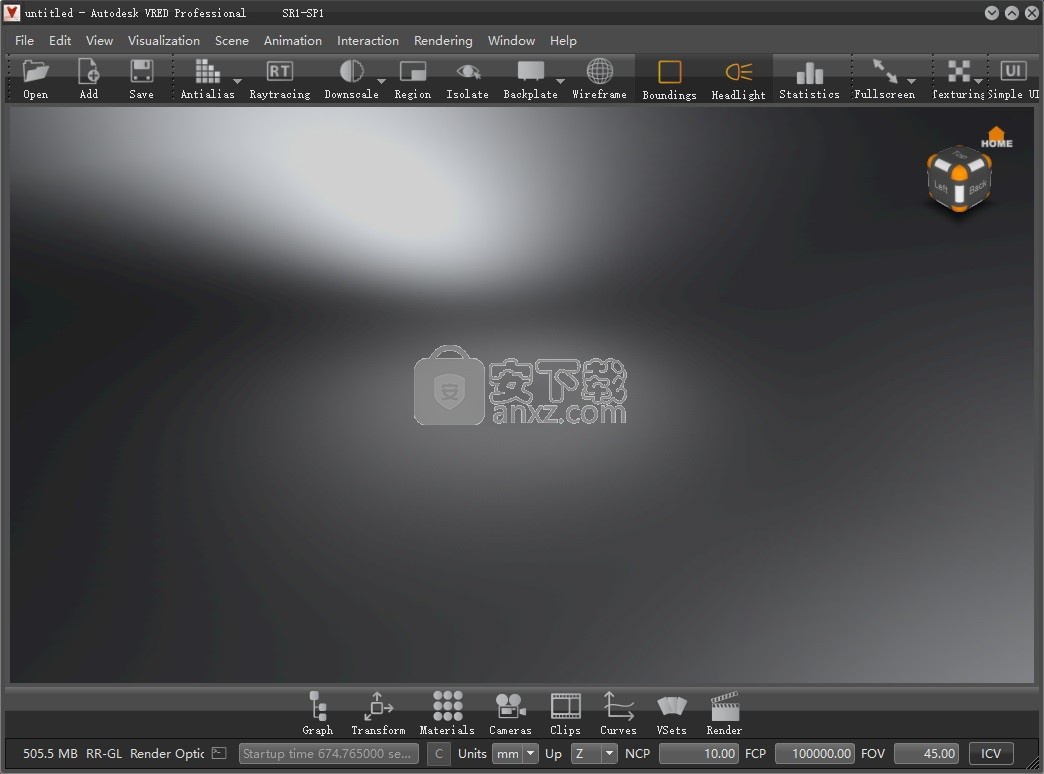
新版功能
一、数据准备和导航
1、在场景中导航
您可以更轻松地在 VRED 场景内进行导航并控制可以选择的对象。
2、增强的几何体行为
更轻松地使用几何体,便捷地升级几何体,更高效地表达您的设计。
3、导入 Alias 层结构
现在可以一起导入来自 Alias 工业设计软件的 Wire 文件及相应层和标记信息。
4、简单的用户界面
使用场景模块、动画向导和改进的快速访问栏等更快地创建图像。
二、可视化设置
1、为几何体预渲染阴影
将灯光阴影烘焙到几何体,以较少的计算获得更自然的对象视图。
2、真实材质
使用丰富的真实照片级汽车虚拟样机材质(如玻璃、车漆和金属)。
3、强大的照明选项
使用 HDR 照明照亮整个带有高动态范围图像的场景,轻松控制亮度。
4、物理摄影机设置
摄影机模块的物理参数使人们无需进行复杂的后期处理。
5、置换贴图
基于纹理信息实时高效地仿真高度详细的曲面结构。
6、分层玻璃材质
单面对象可以使用仿真厚度以实现适当的折射率 (IOR)。
三、演示
1、动画模块
实时交互地创建关键帧动画。仿真运动序列并生成移动图像。
2、变量和变量集
使用变量和变量集为您的三维模型提供不同配置。
3、材质增强功能
改进的金属漆选项可更好地展现常规金属车漆,以实现更逼真的汽车虚拟样机。
四、评估工作流
1、剪裁模块
使用三维剪裁处理数字数据、多边形,甚至是原始 NURBS 数据。
五、渲染
1、渲染过程和渲染层
对于其他后期处理,可将渲染过程导出以便在图像处理软件中作进一步调整。
2、以较少的循环实现较好的效果
用于渲染的噪波减少工具,能够以较低的整体采样数提供更好的室内场景视觉质量。
3、多种渲染模式
渲染模式有助于实现各种级别的显示质量和速度。在 OpenGL 和光线跟踪模式之间切换。
软件特色
1、镭射光文件可视化
VRED Professional 现在支持镭射光文件可视化;所有发光曲面都可以用作光源,因此不需要使用光子贴图来渲染镭射光文件。简单的路径跟踪就足够了。通过它,还可以将镭射光文件作为计算基础,以直接查看照明光源,例如,导光管、车头灯或任何种类的光源。所有效果(如镜面反射/折射)都是可见的。
VRED是目前唯一能够直接查看镭射光文件的解决方案,这使用户能够查看预先模拟的镭射光文件(从Lucidshape等模拟工具)在光源内的行为方式。这有助于了解场景内的照明分布、光源的行为及其在现实生活中的行为方式。
2、用户特定的颜色光谱支持
在 VRED 2016 Professional中,现在可以使用 FWHM(半峰全宽)在数学基础上定义颜色光谱。这样,专家可以更准确地设置所需的颜色,使用FWHM定义光谱
3、供应商特定的颜色光谱支持
VRED 2016 Professional现在能够加载Osram和Optis光谱文件。光谱文件根据波长定义颜色。如果可视化项目需要供应商特定的属性,例如灯光颜色和材质颜色,这点尤为必要。通过VRED 2016 Professional中的亮度色调映射器,可以显示图例,指示灯光在具有虚假颜色的场景中的分布。
4、碰撞检测摄影机
VRED 2016 Professional为VR用例添加了功能。摄影机碰撞检测支持定义碰撞对象,以避免在运行演示文稿时飞越。这可以帮助操作员不离开意外环境。
5、Oculus Rift支持
Oculus Rift是沉浸式头戴显示器,具有特殊的扭曲镜头。焦距超过100度,因此可以实现良好的沉浸感,可与高端 HMD 相媲美。目前,Oculus Rift 支持方向跟踪。该功能仍在开发中,将来还会提供位置跟踪功能。
佩戴头戴式眼镜可以身临其境地对产品进行评估。例如,使用乘坐模型用例来评估汽车和驾驶舱,结合光线跟踪,还可以评估反射和折射行为。针对ART和Vicon的附加跟踪系统支持可实现虚拟漫步。
• 渲染图像的特殊扭曲可以使场景具有高度沉浸感。
• 支持OpenGL渲染。
• 与RTRT群集相结合,支持实时光线跟踪渲染。
安装步骤
1、点击本网站提供的下载地址即可下载得到向应的程序安装包
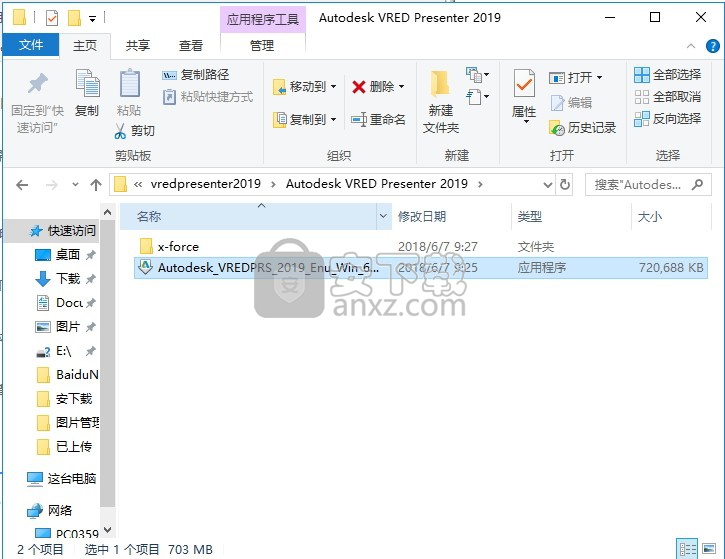
2、把安装包解压后即可直接使用,双击即可弹出程序解压路径选择

3、选择好路径后,等待程序解压完成
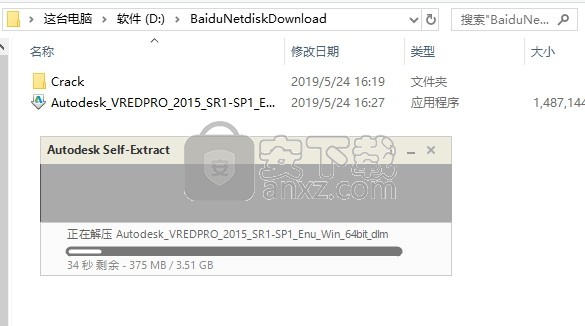
4、弹出新的应用程序解压界面,需要等待一会儿才能解压完成
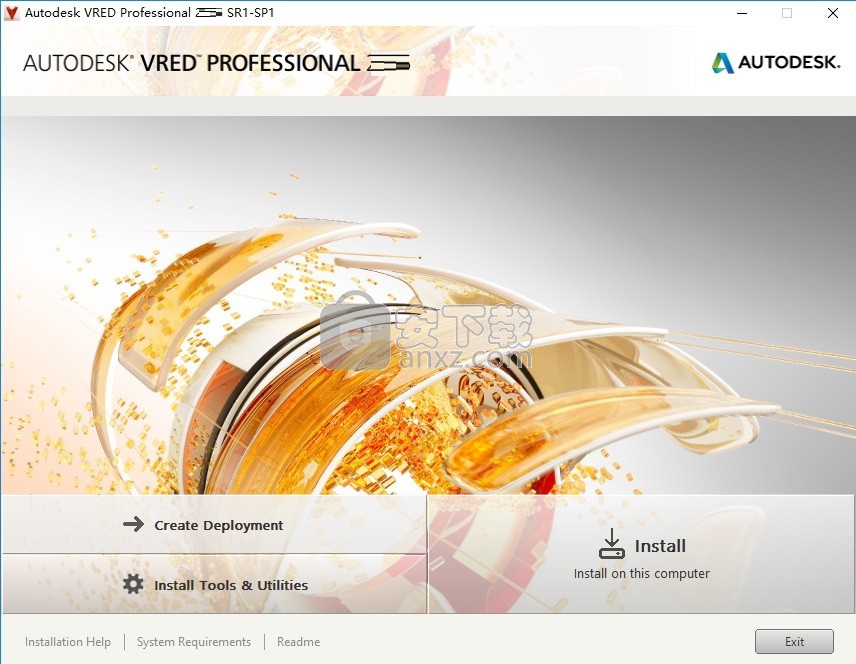
5、弹出程序安装界面,点击安装按钮进行程序安装,可以选择安装语言

6、弹出程序安装许可协议界面,点击下一步按钮进行程序安装

7、选择程序安装路径,点击浏览按钮即可打开文件夹选择窗口,根据需要点击即可
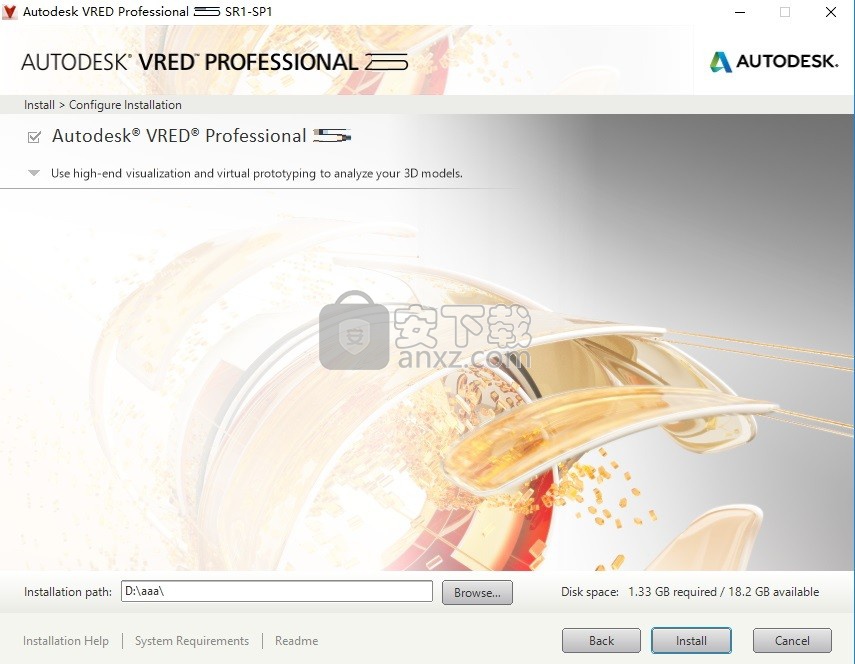
8、弹出程序安装界面,等待安装进度条加载完成后即可,需要等待一会儿
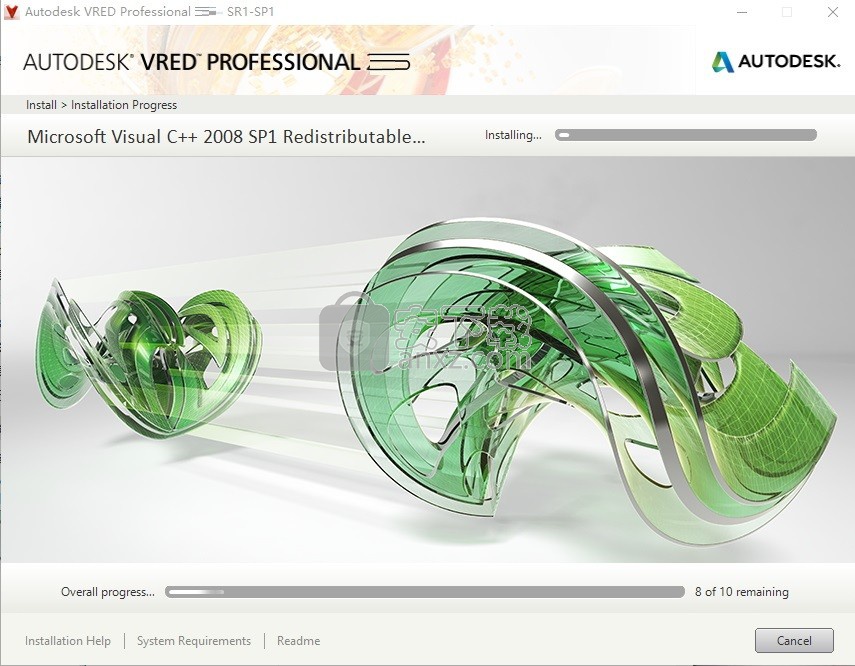
9、程序安装完成后,会弹出一个程序安装完成界面的,点击完成按钮即可
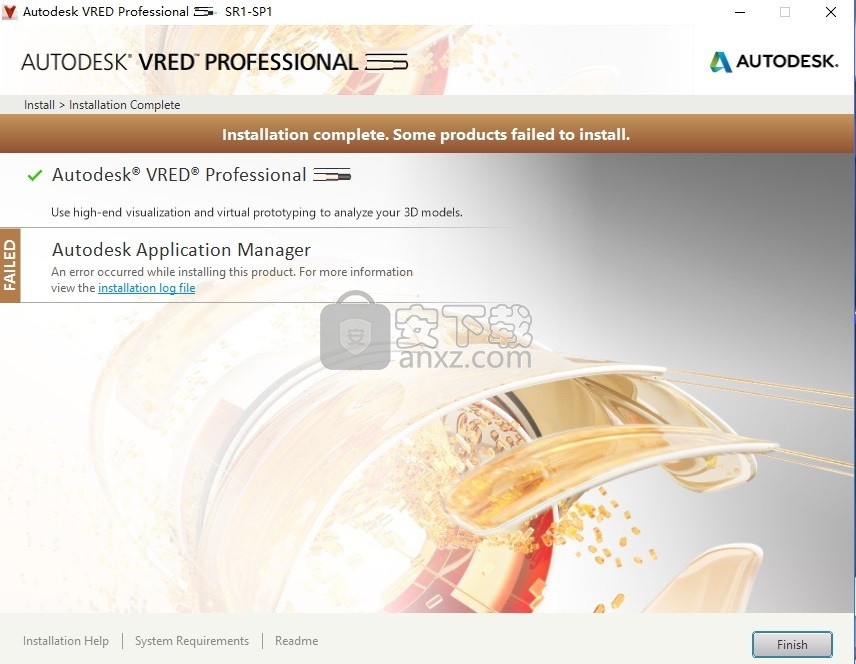
方法
1、在C盘根目录下建立一个“PLMLicenseServer”文件夹;
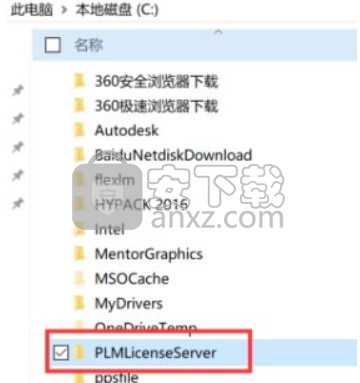
2、运行注册机即批量激活工具,勾选需要激活的软件包Vred Professional 2019,点“生成许可”;
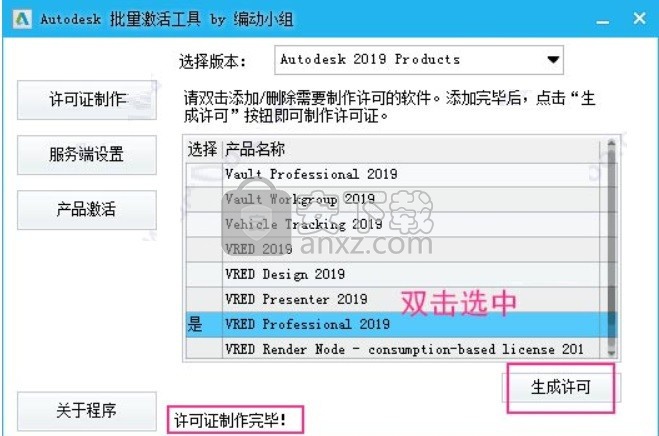
3、进入“服务端设置”,安装许可证服务端;
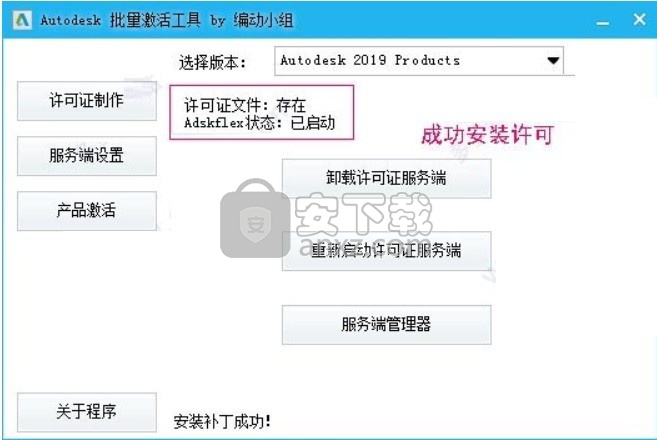
4、选择要安装补丁的版本,点“安装补丁”,如果安装补丁失败,先还原补丁再安装一下补丁即可;
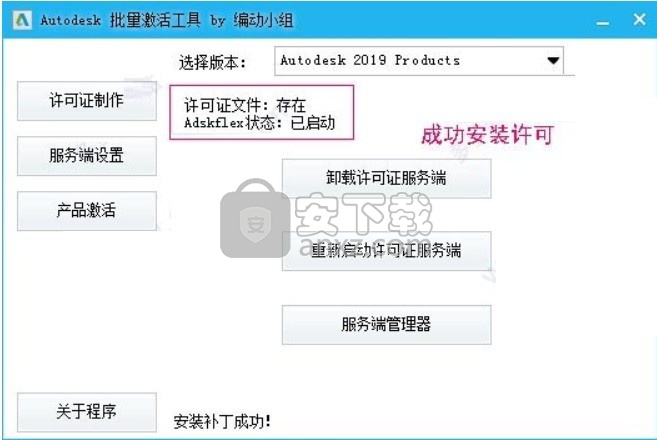
5、打开Vred Professional 2019软件,选择激活类型为“多用户”
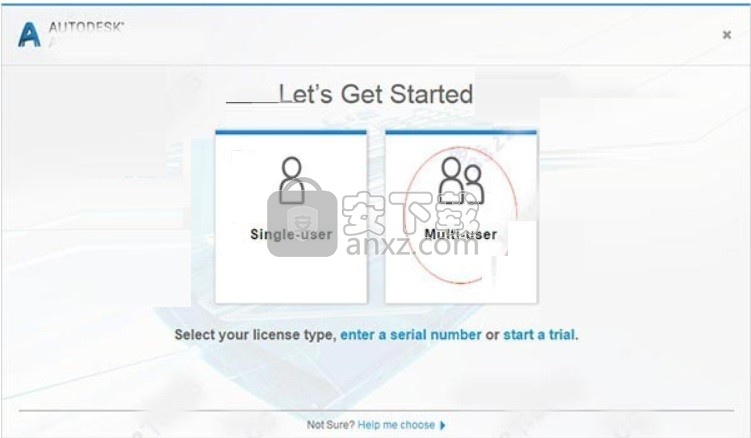
6、弹出的对话框中输入127.0.0.1(许可证安装在本地)或者对应电脑的IP地址(许可证未安装在本地)即可。
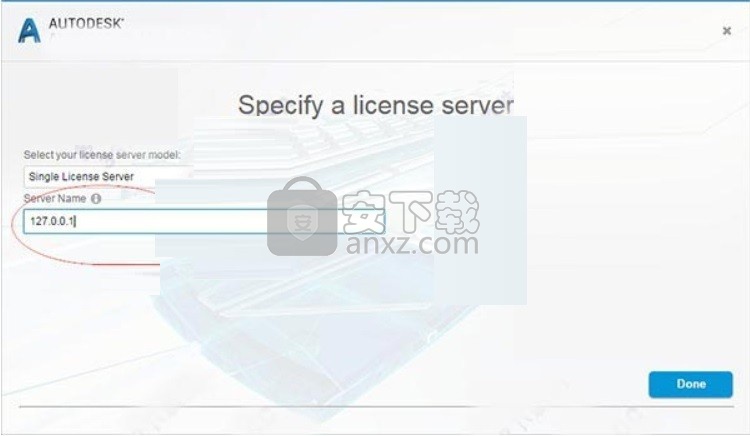
7、再指定许可文件,选择第二项“specify the license file”;
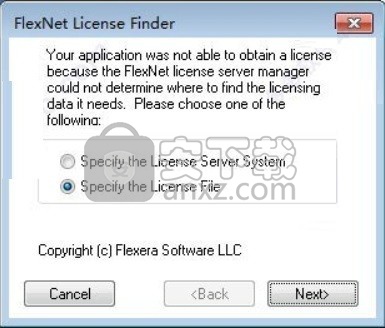
8、点击“browse”选择许可文件位置,就是c盘创建的“PLMLicenseServer”文件夹中的“Adskflex_BDGroup.lic”文件;
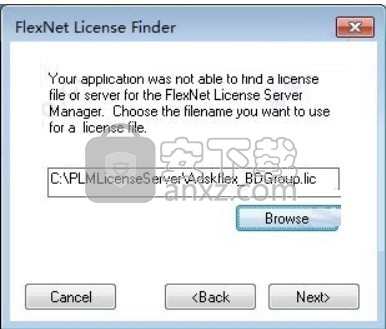
9、完成后,然后重启程序
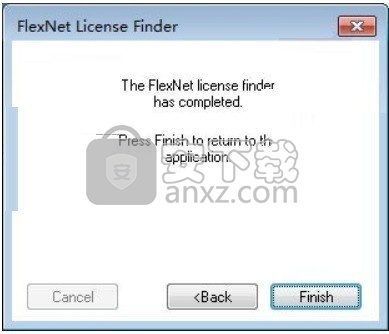
10、完成以上操作步骤,即可将应用程序完成
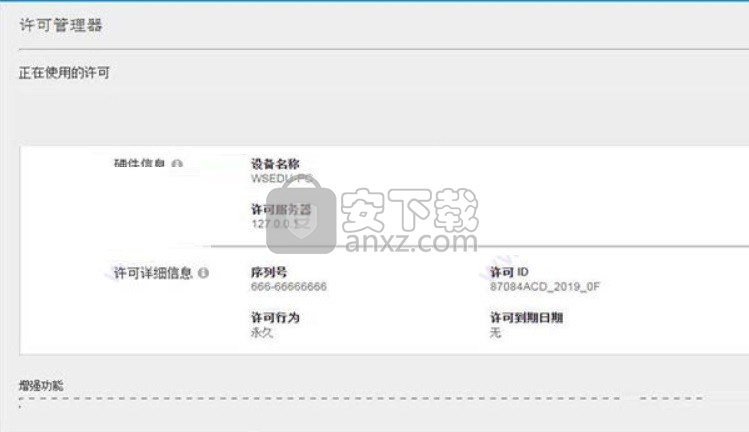
使用说明
创建几何
您可以创建以下几何标准基元。
线
一条线是两点的连接。每个点都有X,Y和Z坐标,用于在3D空间中定位。渲染视图中线对象的表示取决于活动渲染引擎。在OpenGL模式下,一条线表示为一条线。在光线跟踪模式下,它表示为两端都有半球形的管子。 “线管半径”材质设置控制表示的半径。
平面
平面是一个平面的二次曲面,通常用于将物体阴影置于地面下方。它具有X和Y尺寸,并且需要输入两个轴的子分数。
框
方框描述了一个二次的三维空间,也称为立方体。它具有X,Y和Z尺寸,并且需要输入每个轴的细分量。
圆筒
圆柱体是具有两个圆形端部的物体,具有相同的半径,彼此平行。围绕高度之间的距离缠绕的封面构成了图元的外皮。增加边数会使对象看起来更加刻面。
锥体
锥体类似于圆柱体。它底部有一个圆形底座,但它的顶端是一个单点。只有在创建时选中相关复选框时,才会创建底部或侧面。
球
球体是球形的三维基元。表面上的每个点与中心点的距离相同。可以使用半径值在对话框中调整此距离。纬度和经度分辨率的值导致水平和垂直细分的数量。
花托
圆环是形状像甜甜圈的物体。它具有受内径和外径限制的圆形轮廓。通过围绕对象中心的垂直轴旋转轮廓来创建曲面。环值控制沿旋转轴的细分数。边值控制水平细分的数量。
拱顶
圆顶或半球在底部具有平坦的圆形表面,在顶部具有半球形。底面的边缘被倒角。 Base Radius值控制半球的尺寸,Ground Radius控制倒角创建。 Latres定义了垂直细分的数量,Longres定义了垂直轴周围的细分数。
创造光明
定向光
来自定向光源的光线像阳光一样平行。方向光代表远距离光源,并且没有位置仅影响场景照明的方向。定向灯总是会产生坚硬的阴影。
点光源
点光线从单个点开始并径向发射。在光线跟踪模式下,点光源在OpenGL中生成硬阴影,点光源不显示阴影。
聚光灯
点光线跟随光束锥。它们从一个点开始,并在物体上的圆圈区域中找到。它通常用于强调对象或表面。
球形灯
球形光线像发光球一样。球形光产生漫射光和柔和阴影。它是一种间接照明,比点光更具有大气。
盘光和矩形灯
圆盘或矩形光线是从光源产生的,就像是从圆形(圆盘)或方形(矩形)的吊顶。
雷光
射线光文件包含模拟的空间和角度分布以及来自复杂光源的发射光的光度或光谱信息。
由对象上的多个光源生成的阴影在它们重叠的位置相加。与新几何体类似,无论是否选择了对象,新创建的光源默认为(0,0,0)。可以使用“变换操纵器”修改位置,大小,角度等。
创建相机
选择以下内容:
透视相机
设置此节点会创建一个带透视视图的摄像机。透视图:类似于人眼视图的视图:远处的物体看起来比正面的物体小。原始平行线显示为中心到一个长距离的点。此视图是文件输出的默认视图
正交相机
设置此节点会创建具有正交视图的摄像机。正交视图:所有对象具有相同大小而不管距离的视图。显示每个对象的实际高度和宽度,并且平行线保持平行。
视点
此功能根据与场景或对象的实际距离和角度创建新的固定视点。
场景图
隐藏/显示场景图。
环境光遮蔽
环境遮挡也称为软全局照明。它会在间隙和角落上产生阴影;在OpenGL渲染模式下使场景插图更逼真。环境遮挡模块用于生成这些类型阴影。这些设置是可存储和可采用的。
通过来自环境节点的HDR文件计算场景;它在场景中没有任何其他光源的情况下工作。计算时隐藏的所有对象都会变暗。
Ambient Occlusion计算是一个预处理,在数据准备期间进行。计算的环境光遮挡结果在几何体的顶点上烘焙,存储在纹理坐标#7和#8中。
计算阴影的平滑度取决于多边形网格分辨率。 VRED提供了多种方法来提高低质量模型的质量,例如细分和预定义的质量预设。
资产经理
打开资产管理器模块,您可以在其中管理单个项目之外的几何,环境和材料等项目。
相机编辑器
Camera Editor使用户可以访问所有与相机相关的属性设置。除了简单的UI相机设置外,还提供了更多高级属性(例如,精确的相机镜头特性,自定义投影和相机属性)。
几何编辑器
几何编辑器包含用于修改场景几何的各种函数。例如,在需要调整/翻转法线或需要重新分割NURBS曲面的情况下,它会有所帮助。
光编辑器
灯光编辑器提供在VRED中创建和操作光源的功能,并包含场景中所有光源的列表。对于空场景,前灯是默认光源,并且在将新光源添加到场景时会自动禁用。可以通过在Light Editor中或在主工具栏中使用Toggle Headlight按钮激活大灯来重新启用大灯。
材质编辑器
“材质编辑器”允许您在VRED中创建,修改和分组材质。Truelight Materials和Opengl Materials部分。
节点编辑器
节点编辑器提供有关场景中任何节点类型的所有信息。它提供了查看有关所选节点的详细信息,更改值以及将自定义属性附加到节点的可能性。
优化
提供重组和优化场景数据的工具。
打开提供进一步操作的模块,例如,几何优化,共享等。默认激活可以提高渲染性能的推荐选择;清除取消选择所有选定的模块; Optimize执行选定的优化命令。所有操作都以递归方式应用。执行时支持多选。撤消不可用。
纹理编辑器
允许您以交互方式在场景中的对象上放置纹理。
纹理编辑器可以帮助在场景中的对象上定位纹理。所选材料的纹理和指定属性列在窗口顶部的纹理列表中。默认情况下,VRED使用任何导入对象的UV坐标(如果可用)。
变种
可以在此快速访问交换节点和材料的不同状态。变体是一种强大的工具,可以帮助创建多个场景变体。通过使用GUI,VSets,热键或python脚本,可以轻松地在变体之间切换。
窗口分为两个部分,左侧包含变体列表,右侧包含变体操作和选项。变体模块允许为三种类型的对象之一创建不同的配置:几何,材料和灯光。 “变体”窗口顶部的选项卡可用于每种类型的变体。
通常,将节点或切换节点拖动到变体列表区域可以创建变体。当前状态以粗体显示时,突出显示默认状态。双击状态会将变体更改为该状态。状态显示在右侧,可以通过将正确的节点类型拖到状态框来添加更多状态。
变体集
在这里,复杂的变异设置是可定义的。然后,它们可由单个启动器执行。 Variant Sets,或简称Vsets,同时为不同的属性定义多个状态。在许多情况下,Variant模块提供的功能不足以管理复杂模型(例如,需要许多不同的交换节点来表示加载的模型的特定版本)。变体集模块提供了更多功能,允许您创建变量集以同时激活它们。对于配置程序,可以生成逻辑连接。
变体集之间的切换可以以三种方式之一完成。可以在“常规”选项卡中将所选变量集设置为热键。它可以使用带有函数selectVariantSet(name)的VRED python脚本编程接口以编程方式设置,其中name是变体集的名称。也可以通过VRED中的GUI界面手动切换变体集。
cr的程序吃Vsets对所有属性来说都是类似的。 首先创建变体集。 (使用左侧部分的上下文菜单或使用窗口底部的快捷按钮。)然后将节点或开关节点拖动到变量集窗口的右侧。 如果拖动的节点与正确的属性选项卡匹配,则会将其添加到变体集中。 添加节点后,可以按常规方式修改状态或状态更改。
人气软件
-

理正勘察CAD 8.5pb2 153.65 MB
/简体中文 -

浩辰CAD 2020(GstarCAD2020) 32/64位 227.88 MB
/简体中文 -

CAXA CAD 2020 885.0 MB
/简体中文 -

天正建筑完整图库 103 MB
/简体中文 -

Bentley Acute3D Viewer 32.0 MB
/英文 -

草图大师2020中文 215.88 MB
/简体中文 -

vray for 3dmax 2018(vray渲染器 3.6) 318.19 MB
/简体中文 -

cnckad 32位/64位 2181 MB
/简体中文 -

Mastercam X9中文 1485 MB
/简体中文 -

BodyPaint 3D R18中文 6861 MB
/简体中文


 lumion11.0中文(建筑渲染软件) 11.0
lumion11.0中文(建筑渲染软件) 11.0  广联达CAD快速看图 6.0.0.93
广联达CAD快速看图 6.0.0.93  Blockbench(3D模型设计) v4.7.4
Blockbench(3D模型设计) v4.7.4  DATAKIT crossmanager 2018.2中文 32位/64位 附破解教程
DATAKIT crossmanager 2018.2中文 32位/64位 附破解教程  DesignCAD 3D Max(3D建模和2D制图软件) v24.0 免费版
DesignCAD 3D Max(3D建模和2D制图软件) v24.0 免费版  simlab composer 7 v7.1.0 附安装程序
simlab composer 7 v7.1.0 附安装程序  houdini13 v13.0.198.21 64 位最新版
houdini13 v13.0.198.21 64 位最新版 















